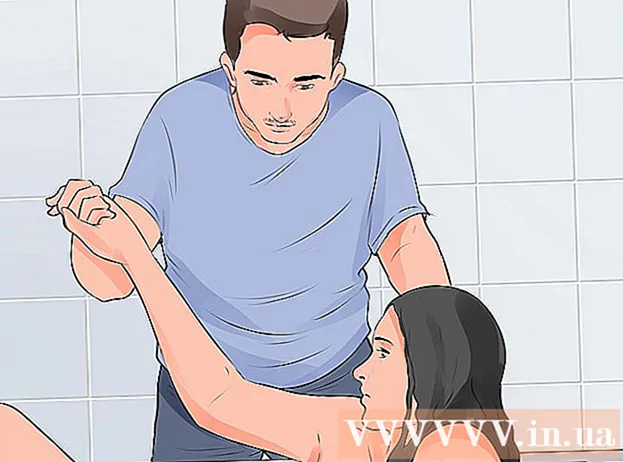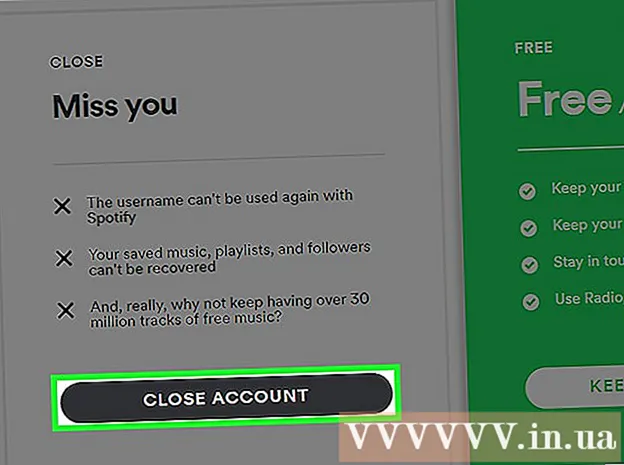Συγγραφέας:
Monica Porter
Ημερομηνία Δημιουργίας:
21 Μάρτιος 2021
Ημερομηνία Ενημέρωσης:
1 Ιούλιος 2024

Περιεχόμενο
Η ανάκτηση διαγραμμένων μηνυμάτων στο iPhone μπορεί να είναι δύσκολη, αλλά όχι αδύνατη. Εάν έχετε δημιουργήσει αντίγραφα ασφαλείας στο iTunes ή το iCloud στο παρελθόν, μπορείτε να χρησιμοποιήσετε αυτά τα εργαλεία. Εάν όχι, χρειάζεστε ένα ενδιάμεσο λογισμικό για να ανακτήσετε τα διαγραμμένα μηνύματα στο iPhone στον υπολογιστή. Διαβάστε το παρακάτω σεμινάριο και μάθετε προσεκτικά κάθε μέθοδο.
Βήματα
Μέθοδος 1 από 5: Χρησιμοποιήστε το iTunes Backup
Απενεργοποιήστε τον αυτόματο συγχρονισμό στο iTunes. Ανοίξτε το iTunes στον υπολογιστή σας. Αποτρέψτε το πρόγραμμα να συγχρονίζεται αυτόματα με το iPhone μεταβαίνοντας στο αντικείμενο Επεξεργασία (Επεξεργασία), επιλέξτε Ρυθμίσεις (Σύνθεση). Αφού εμφανιστεί το νέο παράθυρο, επιλέξτε το στοιχείο συσκευές (Συσκευή) και επιλέξτε το πλαίσιο δίπλα στην επιλογή "Αποτροπή αυτόματου συγχρονισμού iPod, iPhone και iPad".
- Εάν δεν απενεργοποιήσετε τη λειτουργία αυτόματου συγχρονισμού, το iPhone και το iTunes θα αρχίσουν να συγχρονίζονται μόλις συνδέσετε το τηλέφωνό σας στον υπολογιστή σας. Εάν συμβεί αυτό, ενδέχεται να επηρεάσει την επαναφορά του αντιγράφου ασφαλείας.

Συνδέστε το iPhone στον υπολογιστή. Χρησιμοποιήστε ένα καλώδιο USB για να συνδέσετε το iPhone σας στον υπολογιστή. Περιμένετε λίγο για να αναγνωρίσει ο υπολογιστής τη νέα συσκευή προτού προχωρήσετε στο επόμενο βήμα.- Συνήθως, κάθε iPhone που αγοράζεται εντελώς νέο ή αγοράζεται από ένα αξιόπιστο κατάστημα θα έχει πάντα ένα καλώδιο USB. Αυτό το καλώδιο είναι το ίδιο με το καλώδιο φόρτισης. Αποσυνδέστε το φορτιστή για να τον συνδέσετε στον υπολογιστή.

Επαναφέρετε το iPhone από το αντίγραφο ασφαλείας. Ο ευκολότερος τρόπος για να γίνει αυτό είναι να μεταβείτε στις καταχωρήσεις Αρχείο (Αρχείο) στο iTunes και επιλέξτε συσκευές (Συσκευή). Από εδώ, επιλέξτε "Επαναφορά από δημιουργία αντιγράφων ασφαλείας".- Εναλλακτικά, μπορείτε να ανοίξετε την καρτέλα Περίληψη του iPhone κάνοντας κλικ στο κουμπί της συσκευής στην επάνω δεξιά γωνία της οθόνης ή επιλέγοντας το μενού. Θέα (Προβολή) και στη συνέχεια επιλέξτε το στοιχείο Εμφάνιση πλευρικής γραμμής (Εμφάνιση πλευρικής γραμμής) (όταν εμφανιστεί η πλευρική γραμμή, επιλέξτε iPhone στην ενότητα "Συσκευές"). Μόλις ανοίξει η καρτέλα Σύνοψη, κάντε κλικ στο κουμπί "Επαναφορά αντιγράφων ασφαλείας" στο iTunes.
- Εάν χρησιμοποιείτε το iTunes έκδοση 10.7 ή παλαιότερη, κάντε δεξί κλικ ή πατήστε Ctrl και, στη συνέχεια, κάντε κλικ στη συσκευή που εμφανίζεται στην πλευρική γραμμή και επιλέξτε "Επαναφορά από αντίγραφο ασφαλείας" στο μενού που εμφανίζεται.
- Λάβετε υπόψη ότι το κάνετε αυτό μόνο αν έχετε δημιουργήσει αντίγραφα ασφαλείας του iPhone σας στο iTunes πριν.

Να επιτρέπεται στο iPhone η λήψη περιεχομένου. Αυτό μπορεί να διαρκέσει μερικά λεπτά. Μόλις ολοκληρωθεί, το iPhone έχει αποκατασταθεί στην παλιά έκδοση.- Σημειώστε ότι κάνοντας αυτό, τυχόν δεδομένα που προστέθηκαν στο iPhone μετά το προηγούμενο αντίγραφο ασφαλείας θα διαγραφούν.
Μέθοδος 2 από 5: Χρησιμοποιήστε το iCloud
Διαγραφή δεδομένων στο iPhone. Έχετε πρόσβαση στο μενού Ρυθμίσεις (Ρυθμίσεις) και επιλέξτε το στοιχείο Γενικός (Συνήθως, κοινό, φυσιολογικό). Από εδώ, επιλέξτε το αντικείμενο Επαναφορά (Επαναφορά) και Διαγραφή όλου του περιεχομένου και των ρυθμίσεων (Διαγραφή όλου του περιεχομένου και των ρυθμίσεων).
- Αυτό θα διαγράψει όλο το περιεχόμενο στο iPhone. Θα αντικατασταθεί με το αντίγραφο ασφαλείας iCloud. Τυχόν δεδομένα που αποθηκεύονται στο iPhone μετά τη διαγραφή του προηγούμενου αντιγράφου ασφαλείας.
Επιλέξτε την ενότητα "Επαναφορά από το iCloud Backup". Μετά τη διαγραφή όλου του περιεχομένου iPhone, η συσκευή θα ζητήσει είτε την επαναφορά ως νέα είτε την επαναφορά από το προηγούμενο αντίγραφο ασφαλείας. Σε αυτήν την οθόνη, επιλέξτε "Επαναφορά από το iCloud Backup".
- Θα σας ζητηθεί να εισάγετε το Apple ID και τον κωδικό πρόσβασής σας. Κάντε το για να συνεχίσετε τη διαδικασία επαναφοράς.
- Λάβετε υπόψη ότι αυτό λειτουργεί μόνο αν έχετε προηγουμένως δημιουργήσει αντίγραφα ασφαλείας του iPhone σας στο iCloud.
Να επιτρέπεται στο iPhone η λήψη περιεχομένου. Το iPhone θα επανεκκινήσει αυτόματα και θα γίνει επαναφορά των αντιγράφων ασφαλείας των δεδομένων στο iPhone. Αυτό μπορεί να διαρκέσει λίγα λεπτά.
- Τα δεδομένα ρύθμισης λογαριασμού θα αποκατασταθούν πρώτα. Στη συνέχεια, αποκαθίστανται τραγούδια, τηλεοπτικές εκπομπές, εφαρμογές, βιβλία premium, Roll Camera και άλλο περιεχόμενο (συμπεριλαμβανομένων μηνυμάτων).
- Αφήστε το iPhone να συνδεθεί σε πηγή τροφοδοσίας κατά τη διαδικασία επαναφοράς. Κάντε το για εξοικονόμηση ενέργειας μπαταρίας.
- Ίσως χρειαστεί να εισαγάγετε το Apple ID και τον κωδικό πρόσβασής σας μερικές φορές όταν ο λογαριασμός ενεργοποιηθεί ξανά.
- Ελέγξτε αν η επαναφορά ολοκληρώθηκε μεταβαίνοντας στο Ρυθμίσεις (Ρυθμίσεις) και επιλέξτε icloud. Από εδώ, επιλέξτε το αντικείμενο Αποθήκευση και δημιουργία αντιγράφων ασφαλείας (Αρχείο και δημιουργία αντιγράφων ασφαλείας).
Μέθοδος 3 από 5: Χρησιμοποιήστε ενδιάμεσο λογισμικό
Λήψη, εγκατάσταση και εκκίνηση λογισμικού ανάκτησης δεδομένων. Αναζητήστε το λογισμικό αποκατάστασης δεδομένων iPhone online και επισκεφθείτε τον ιστότοπο του κατασκευαστή για να το κατεβάσετε. Μετά τη λήψη του αρχείου εγκατάστασης, εκτελέστε το και ακολουθήστε τις οδηγίες στην οθόνη για να εγκαταστήσετε το λογισμικό.
- Εκτελέστε το νέο λογισμικό μετά την εγκατάσταση.
- Λάβετε υπόψη ότι αυτός είναι ο μόνος τρόπος εάν δεν έχετε κάνει αντίγραφα ασφαλείας iPhone στο παρελθόν.
- Υπάρχουν πολλά λογισμικά εκεί έξω, αλλά τα περισσότερα από αυτά απαιτούν χρέωση για τη λήψη της πλήρους έκδοσης. Ωστόσο, μπορείτε να κάνετε λήψη της δοκιμαστικής έκδοσης.
Συνδέστε το iPhone στον υπολογιστή. Χρησιμοποιήστε ένα καλώδιο USB για να συνδέσετε το iPhone σας στον υπολογιστή. Βεβαιωθείτε ότι ο υπολογιστής μπορεί να αναγνωρίσει τη νέα συσκευή πριν προχωρήσει στο επόμενο βήμα.
- Εάν αγοράσετε μια νέα συσκευή ή την αγοράσετε από ένα αξιόπιστο κατάστημα, το αξεσουάρ συνοδεύεται από καλώδιο USB. Αυτό το καλώδιο μπορεί να είναι το ίδιο με το καλώδιο φόρτισης. Εάν είναι, αποσυνδέστε τον φορτιστή που είναι συνδεδεμένος στον τοίχο για να τον συνδέσετε στον υπολογιστή.
Εναλλαγή iPhone σε λειτουργία DFU. Η λειτουργία DFU (Firmware Update Device) θα τερματιστεί εντελώς κατά την προετοιμασία για την ανάκτηση δεδομένων.
- Κρατήστε πατημένο το κουμπί "Home" και το κουμπί "Power" στη συσκευή ταυτόχρονα. Πρέπει να κρατήσετε για περίπου 10 δευτερόλεπτα.
- Αφήστε το κουμπί "Power" αλλά κρατήστε πατημένο το κουμπί "Home" για άλλα 10 δευτερόλεπτα. Μόλις ολοκληρωθεί, θα εμφανιστεί το εικονίδιο της οθόνης της Apple.
Σάρωση iPhone. Κάποιο λογισμικό αποκατάστασης δεδομένων θα ξεκινήσει τη σάρωση του υπολογιστή σας αμέσως. Εάν αυτό δεν συμβεί, μπορείτε να σαρώσετε μη αυτόματα το μηχάνημά σας πατώντας το κουμπί "Έναρξη σάρωσης" στην ενότητα του υπολογιστή.
- Ορισμένα προγράμματα σαρώνουν μόνο μηνύματα. Άλλοι θα σαρώσουν όλα τα δεδομένα.
- Ακόμα κι αν διαγράψετε μηνύματα από το iPhone σας, δεν εξαφανίζονται εντελώς. Αυτό καθαρίζει μόνο την πρόσβαση στα δεδομένα σας, αλλά τα πραγματικά δεδομένα παραμένουν αδρανή στη συσκευή σας. Αυτό το λογισμικό μπορεί να σαρώσει το iPhone σας, να βρει χαμένα δεδομένα και να σας επιτρέψει να έχετε πρόσβαση σε αυτά.
- Λάβετε υπόψη ότι αυτό μπορεί να διαρκέσει οπουδήποτε από λίγα δευτερόλεπτα έως λίγα λεπτά, ανάλογα με την ποσότητα των δεδομένων που πρέπει να κοσκινιστούν.
Επιλέξτε και επαναφέρετε τα διαγραμμένα μηνύματα. Το λογισμικό ανάκτησης δεδομένων στον υπολογιστή σας θα δημιουργήσει μια λίστα διαγραμμένων μηνυμάτων που βρίσκονται στον υπολογιστή. Επιλέξτε το πλαίσιο κειμένου του μηνύματος που θέλετε να ανακτήσετε και αφού ολοκληρωθεί, κάντε κλικ στο κουμπί "Ανάκτηση" στο κάτω μέρος της οθόνης.
- Αφού πατήσετε το κουμπί, θα σας ζητηθεί να επιλέξετε μια θέση ανάκτησης δεδομένων στον υπολογιστή σας. Δεν μπορείτε να επαναφέρετε δεδομένα απευθείας στο iPhone.
- Τα περισσότερα λογισμικά σας επιτρέπουν να κάνετε προεπισκόπηση μεμονωμένων μηνυμάτων πριν από την επαναφορά, ώστε να μπορείτε να επιλέξετε το σωστό που χρειάζεστε.
Επιτρέψτε στον υπολογιστή να κάνει λήψη περιεχομένου. Μετά από λίγα λεπτά, το λογισμικό θα μεταφέρει τα μηνύματα από το iPhone στην καθορισμένη θέση του υπολογιστή. Μπορείτε να δείτε τα μηνύματα.
- Μόλις τελειώσετε, αποσυνδέστε το iPhone και τον υπολογιστή σας. Βγείτε από τη λειτουργία DFU κρατώντας ταυτόχρονα το κουμπί "Home" και το κουμπί "Power" μέχρι να εμφανιστεί το λογότυπο της Apple.
Μέθοδος 4 από 5: Χρήση ενός συνδυασμού του Middleware και του iTunes Backup
Λήψη, εγκατάσταση και εκκίνηση λογισμικού ανάκτησης δεδομένων. Μπορείτε να κάνετε αναζήτηση στο διαδίκτυο. Αφού επιλέξετε το λογισμικό, επισκεφθείτε τον ιστότοπο του κατασκευαστή για να πραγματοποιήσετε λήψη του αρχείου εγκατάστασης στον υπολογιστή σας. Εκτελέστε το αρχείο και ακολουθήστε τις οδηγίες για να εγκαταστήσετε το λογισμικό στον υπολογιστή.
- Σημειώστε ότι τα περισσότερα λογισμικά αποκατάστασης λειτουργούν ανεξάρτητα από το αντίγραφο ασφαλείας του iTunes, αλλά εξακολουθούν να μπορούν να συνδυαστούν.
- Εκκινήστε το λογισμικό στον υπολογιστή μετά την εγκατάστασή του.
- Υπάρχει μεγάλη ποικιλία λογισμικού, αλλά τα περισσότερα απαιτούν χρέωση για την πλήρη έκδοση. Μπορείτε να κατεβάσετε τη δοκιμαστική έκδοση.
Σάρωση αρχείου αντιγράφου ασφαλείας iPhone. Μετά την εκκίνηση του λογισμικού αποκατάστασης δεδομένων, θα εντοπίσει αμέσως τα αρχεία αντιγράφων ασφαλείας του iTunes στον υπολογιστή που αντιστοιχούν στο iPhone. Επιλέξτε το αρχείο και κάντε κλικ στο κουμπί "Σάρωση" ή "Έναρξη σάρωσης" στη διεπαφή.
- Κατανοήστε ότι αυτό είναι αποτελεσματικό μόνο εάν έχετε προηγουμένως δημιουργήσει αντίγραφα ασφαλείας στο iTunes στον υπολογιστή σας.
- Σημειώστε ότι αυτά τα λογισμικά μπορούν να εντοπίσουν τα πιο πρόσφατα αντίγραφα ασφαλείας του iTunes από τον υπολογιστή. Δεν χρειάζεται να συνδέσετε το iPhone με υπολογιστή.
- Εάν βρείτε πολλά εφεδρικά αρχεία, βεβαιωθείτε ότι έχετε επιλέξει αυτό που χρειάζεστε.
Επιλέξτε και επαναφέρετε τα διαγραμμένα μηνύματα. Μετά την εκτέλεση της σάρωσης, το λογισμικό θα εμφανίσει ένα παράθυρο που περιέχει τα δεδομένα ανάκτησης που βρέθηκαν. Επιλέξτε το πλαίσιο δίπλα στο μήνυμα που θέλετε να ανακτήσετε και, στη συνέχεια, επιλέξτε το κουμπί "Ανάκτηση".
- Αφού επιλέξετε αυτό το κουμπί, θα σας ζητηθεί να επιλέξετε μια θέση στον υπολογιστή σας για να αντιγράψετε τα δεδομένα.
- Τα ανακτημένα δεδομένα ενδέχεται να περιέχουν μόνο μηνύματα ή μπορεί να περιέχουν μηνύματα και άλλα δεδομένα.
- Μπορείτε να κάνετε προεπισκόπηση του μηνύματος πριν επιλέξετε επαναφορά.
Επιτρέπει τη λήψη περιεχομένου στη συσκευή σας. Μόλις ολοκληρωθεί, τα επιλεγμένα μηνύματα θα αποκατασταθούν με το σώμα του μηνύματος ανέπαφο και άλλες συγκεκριμένες πληροφορίες, όπως ο αριθμός τηλεφώνου του αποστολέα και η ημερομηνία αποστολής. διαφήμιση
Μέθοδος 5 από 5: ανάκτηση επαφής χρησιμοποιώντας την εφαρμογή Messages
Επιλέξτε το εικονίδιο μηνύματος.
Αφού ξεκινήσετε την εφαρμογή, επιλέξτε το εικονίδιο "Νέο μήνυμα".
Στο παράθυρο "Νέο μήνυμα", στην ενότητα "Προς" πληκτρολογήστε το όνομα της διαγραμμένης επαφής από τη λίστα επαφών σας.
Οι περισσότερες επαφές θα εμφανίζονται ακόμη και αν δεν βρίσκονται σε επαφές. διαφήμιση
Βήματα
- Θα πρέπει να δημιουργείτε αντίγραφα ασφαλείας του iPhone σας στο iTunes περιοδικά, ώστε να μπορείτε να έχετε εύκολη πρόσβαση σε παλιά δεδομένα, εάν προκύψει απώλεια δεδομένων ή διαγραφή.
Ο, τι χρειάζεσαι
- Iphone
- καλώδιο USB
- Υπολογιστές με εγκατεστημένο το iTunes (Όλο το λογισμικό αποκατάστασης δεδομένων iPhone απαιτεί την εγκατάσταση του iTunes για την αναγνώριση iPhone ή άλλων συσκευών iOS. Παρόλο που δεν μπορείτε να εκτελέσετε το iTunes ταυτόχρονα με αυτό το λογισμικό.)
- Λογισμικό ανάκτησης δεδομένων